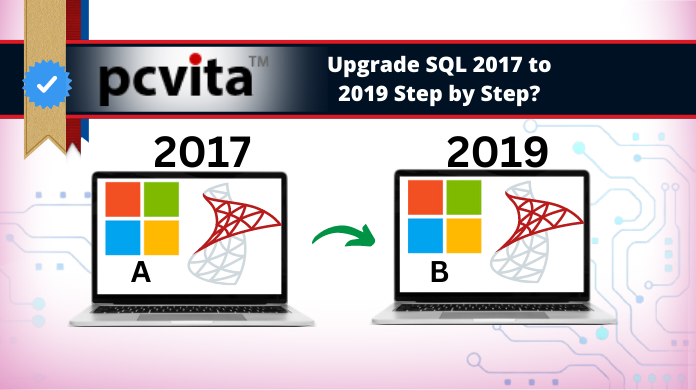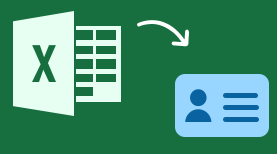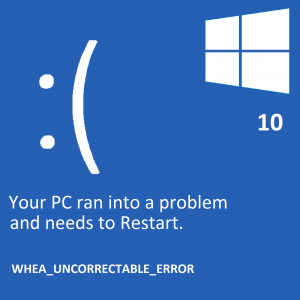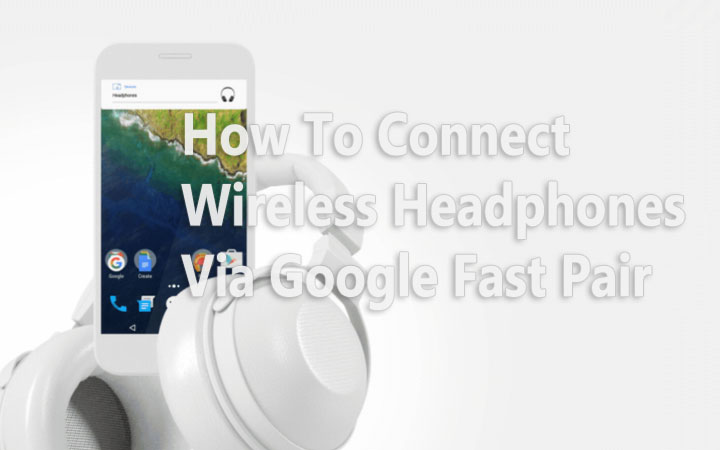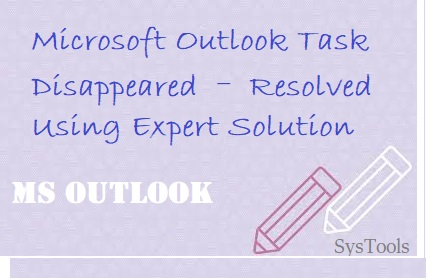Как уменьшить размер файла PST без Outlook
В сегодняшней статье мы обсудим, как пользователи могут уменьшить размер файла PST без Outlook. Для этого мы разработали различные методы, которые помогут вам решить этот запрос.
Файл PST может хранить данные почтового ящика только до максимального размера. Ни в коем случае нельзя допускать, чтобы их PST-файл достиг своего окончательного предела, что может вызвать несколько проблем, таких как повреждение и общая проблема с производительностью Outlook.
Более того, Microsoft Outlook сохраняет свои файлы данных в двух форматах. Одним из них является формат ANSI, который используется в версиях Outlook с 1992 по 2002 вместе с форматом Unicode, связанным с Outlook 2003 и его последними версиями.
Обычно файлы PST в формате ANSI могут хранить данные почтового ящика до 2 ГБ, тогда как файл данных Unicode предлагает хранилище почтового ящика от 20 до 50 ГБ. Редко случается, когда файл Unicode PST превышает максимальный предел, но мы не можем сказать то же самое о формате ANSI. Эти файлы очень часто легко достигали своего конечного предела.
Почему пользователи хотят уменьшить размер файла PST?
- Уменьшив размер файла данных, можно легко управлять данными своего почтового ящика Outlook.
- Кроме того, вы сможете преодолеть некоторые проблемы, такие как повреждение и низкая производительность MS Outlook.
- Это также помогает избежать возникновения повреждения Outlook.
Узнав, почему может потребоваться уменьшить размер файла PST, пришло время для методов, которые мы собираемся использовать для этого запроса. Теперь доступны как бесплатные, так и профессиональные решения, и вам решать, какой метод вы хотите использовать для этой текущей задачи.
Бесплатный метод немедленного уменьшения размера файла PST
Теперь есть два разных ручных метода уменьшения размера файла PST. Также эти способы требуют установки MS Outlook.
Метод 1. Использование функции Compact Now
Здесь выполните следующие шаги, чтобы уменьшить размер файла PST:
- Сначала откройте Outlook, перейдите на вкладку «Файл» и нажмите кнопку «Информация».
- Затем выберите параметр «Настройки учетной записи» и нажмите «Настройки учетной записи», чтобы двигаться вперед.
- После этого выберите опцию «Файлы данных» и перейдите на вкладку настроек. Теперь вы можете выбрать нужный файл и нажать кнопку «Сжать сейчас».
- На последнем шаге нажмите кнопку OK, чтобы завершить процедуру.
Теперь для версий MS Outlook 2003 и 2007 выполните следующие шаги:
- На первом этапе перейдите на вкладку «Файл» и выберите параметр «Управление файлами данных».
- Обязательно дважды щелкните файл данных и выберите нужный файл PST, чтобы уменьшить его размер.
- Теперь нажмите кнопку «Настройка» и выберите параметр «Сжать сейчас», чтобы двигаться дальше.
- Нажмите «Выход», чтобы завершить эту задачу.
Способ 2. Архивируйте свои электронные письма в Outlook
Выполните следующие шаги, указанные ниже: –
- Для начала перейдите на вкладку «Файл», выберите вкладку «Информация», а затем выберите «Инструменты» >> «Очистить старые элементы».
- Теперь выберите диалоговое поле «Архив», которое появится на вашем экране. Обязательно нажмите «Архивировать эту папку и все параметры подпапок». После этого выберите файл и папку, которые хотите заархивировать.
- Двигаясь дальше, установите флажок «Включить элементы с параметром «Не автоматически архивировать», чтобы заархивировать нужный файл.
- В конце нажмите на кнопку ОК.
Читать далее:- Как разделить архивный файл по годам?
Почему пользователям не следует выбирать ручные методы?
- Вышеупомянутые методы требуют установки MS Outlook для выполнения задачи по уменьшению размера файла PST.
- Кроме того, эта процедура может немного сбить с толку начинающих пользователей, поскольку требует от пользователей определенных технических знаний.
- Существует высокая вероятность того, что ваш файл PST может быть поврежден во время процедуры.
- Кроме того, весь процесс может занять много времени и усилий.
Использование профессионального инструмента для уменьшения размера файла PST без Outlook
Изучив недостатки бесплатного метода, пользователи должны использовать метод, который позволяет им уменьшить размер своих файлов PST без Outlook. После поиска в Интернете мы наткнулись на автоматизированное решение, которое поможет вам уменьшить размер файла PST без Outlook. Это решение является Инструмент разделения PST это помогает пользователям разделять файлы данных большого размера, не сталкиваясь при этом с какими-либо проблемами. Кроме того, начинающие пользователи могут использовать эту утилиту без каких-либо технических указаний. Это независимое программное обеспечение, не требующее установки Microsoft Outlook для уменьшения размера файла PST.
Рабочая процедура для уменьшения размера файла PST
Чтобы уменьшить размер файла PST без Outlook, выполните следующие действия:
1. Загрузите и запустите эту утилиту в вашей системе Windows.

2. Во-вторых, просмотрите свои файлы с помощью параметра «Добавить файлы» или «Папка».

3. На следующем шаге вы можете выбрать необходимое место назначения для сохранения результирующего файла данных Outlook. Теперь нажмите вкладку «Далее», чтобы двигаться вперед.

4. Это приложение также предоставляет параметры разделения, чтобы разделить файл PST по дате, году, папке, идентификатору электронной почты и категории.

5. Кроме того, теперь вы можете проверить сводку разделения и нажать кнопку «Далее».

Последние слова
Как мы уже знаем, слишком большой файл данных может вызвать несколько проблем. Именно поэтому большинство пользователей хотят уменьшить размер файла PST. Теперь, в этой следующей статье, мы обсудили различные методы, с помощью которых можно легко выполнить эту задачу безошибочно. Ручные методы имеют некоторые недостатки, которые могут вызвать несколько проблем. Тем не менее, рекомендуется выбрать профессиональную утилиту для безопасной и безопасной работы, чтобы уменьшить размер файла PST без Outlook.